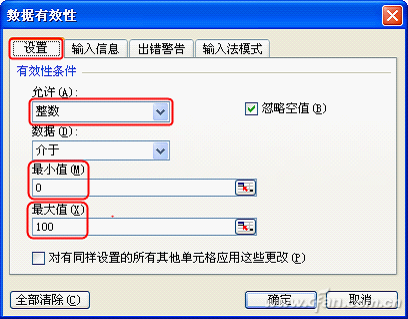使用Excel设计竞赛评分系统
|
点击上面的蓝色字 微信名 (微信号:请填写您的微信号) 使用Excel设计竞赛评分系统,输入各种基础分值之后,其他所有需要的结果立马自动显示出来,十分方便。 机关、学校、企事业单位都会举办各种竞赛活动,竞赛的评分如果采用纯手工方式进行处理,不仅速度慢,而且可能出现差错,很大程度影响竞赛活动的实际效果。笔者运用Excel设计了一个评分系统,只要主持人把各评委的打分宣布完毕,工作人员同步进行分数录入,系统就会自动提示错误分值;自动将最高分、最低分分别用不同的颜色和字体进行区分显示;自动去掉最高分和最低分;自动计算每位选手的最后得分;自动生成参赛选手的得分名次;自动将得分较多的前三名用红色加粗字显示。如果此系统采用多媒体投影设备显示,能使整个竞赛评分过程显得快捷、紧凑、公开、透明,很能烘托竞赛气氛。此系统只要根据实际评委人数和选手数量稍加修改,即可广泛运用于各类竞赛活动的评分和统计。 设计步骤如下: 一、新建竞赛评分系统 新建“竞赛评分系统.xls”工作簿,C2:J2单元格中为各评委,B3:B12单元格中为各选手,K3:K12单元格为最后得分,L3:L12单元格为得分排名。C3:K12为记分区,所有的分数录入均在此区域(图1)。 二、设置数据有效性 如果评分标准为百分制,当录入数据不在此范围时,可采用“数据有效性”自动提示数据错误。 (1)用鼠标选择C3:K12数据录入的单元格。 (2)在“数据”菜单中,单击“有效性”。 (3)打开在“设置”选项卡,设置数据的有效范围(图2)。 (4)打开“出错警告”选项卡(图3,设置当录入数据超出设定范围时,弹出提示窗口的标题和内容。 三、显示最高、最低分 录入评委打分后,使用“条件格式”,通过字体和颜色,能将最高分、最低分与其他分值区别显示。 (1)使用鼠标选择C3:J3单元格区域,选择菜单“格式→条件格式”命令,打开“条件格式”对话框(图4)。 (2)单击“条件1”下方的下拉箭头,在弹出的下拉列表中选择“公式”。将最高分的条件格式公式设置为:“=MAX($C3:$J3)=C3”。点击“格式”按钮,将字体设置为“加粗”和“红色”。 提示:如果条件格式公式为“=MAX(C3:J3)=C3”,引用则为相对引用,它会根据单元格的实际偏移量自动改变,显示结果就会出现差错。 (3)点击“添加”按钮,使用同样的方法,将最低分的公式设置为“=MIN($C3:$J3)=C3”,并将“字体”格式设置为“加粗”和“蓝色”(图5)。点击“确定”按钮,确认“条件格式”设置。 (4)将第三行的“条件格式”运用到以下各行。使用鼠标选择C3:J3单元格区域,把鼠标指向J3单元格右下角的填充柄,这时鼠标变成黑色的“十”形,按住鼠标左键,向下拖动至单元格J12,放开鼠标,即可完成填充。设置好后单击“确定”按钮,完成了“条件格式”的设置。 四、计算选手最后得分 (1)将最后得分精确度设置为小数点后两位。选择单元格K3:K12,右击鼠标,选择“设置单元格格式”。在“单元格格式”对话框的“数字”选项卡的“分类”区域中,选择“数值”,将“小数位数”设置为2(图6)。 (2)计算最后得分。 在最后得分单元格K3中输入以下公式: =IF(COUNT(C3:J3)=0,"",(SUM(C3:J3)-MAX(C3:J3)-MIN(C3:J3))/(COUNT(C3:J3)-2)) 公式中IF(COUNT(C3:J3)=0,""的作用是:当本行没有输入任何分数时,不进行计算,不显示任何内容。 公式中SUM(C3:J3)-MAX(C3:J3)-MIN(C3:J3) 的作用是:将本行分数进行求和,并减去最高分和最低分。 公式中COUNT(C3:J3)的作用是:进行评委人数统计。不用绝对数的目的主要是解决评委缺席和不确定问题。个别评委缺席,比赛照常进行,统计值不受影响。 单击K3单元格,把鼠标指向该单元格右下角的填充柄,这时鼠标变成黑色的“十”形,按住鼠标左键,向下拖动至单元格K12,放开鼠标,即可完成填充。 注:当录入分数到第二个时,分母为零,致使整个表格出现错误,这时可不理采。 五、统计选手得分名次 选定单元格L3,输入以下公式: =IF(COUNT(C3:J3)=0,"",RANK(K3,$K$3:$K$12)) 公式中RANK(K3,$K$3:$K$12) 的作用是:统计K3单元格在K3:K12中的排名。 公式中IF(COUNT(C3:J3)=0,""的作用是:当本行没有输入任何分数时,本单元格不显示任何内容。当K3没有值时,RANK(K3,$K$3:$K$12)会显示错误。 单击L3单元格,把鼠标指向该单元格右下角的填充柄,这时鼠标变成黑色的“十”形,按住鼠标左键,向下拖动至单元格L12,放开鼠标,即可将单元格L3的公式填充到以下各单元格。 六、突出显示优胜选手 使用鼠标选择L3:L12单元格区域,选择菜单“格式→条件格式”命令,打开“条件格式”对话框。 单击“条件1”下方的下拉箭头,在弹出的下拉列表中选择“公式”。条件格式公式设置为:“=L3<=3”。点击“格式”按钮,将字体设置为“加粗”和“红色”(图7)。 通过以上步骤完成模板制作后,当主持人逐步宣布各评委的打分后,就可接着宣布去掉一个最高、去掉一个最低分,该选手的最后得分;当最后一名选手最后得分宣布完毕后,接着就可宣布本次比赛的前三名的选手姓名和得分了。中途不会有任何停顿和冷场。 |
 电脑死机、蓝屏、黑屏、报错解决…
电脑死机、蓝屏、黑屏、报错解决… 删除Word中“删不掉”的空白页,…
删除Word中“删不掉”的空白页,… 容易损坏电脑的小动作,你做了几…
容易损坏电脑的小动作,你做了几… 超个性QQ网名!你值得拥有!
超个性QQ网名!你值得拥有! 为啥手机用电脑USB充电掉电快
为啥手机用电脑USB充电掉电快 收到Enel电子邮件 千万不要点击链…
收到Enel电子邮件 千万不要点击链… 电脑快捷键大全_计算机常用技巧
电脑快捷键大全_计算机常用技巧 photoshop入门教程
photoshop入门教程 耳机插到电脑上没声音,怎么办?
耳机插到电脑上没声音,怎么办? 电脑操作基本入门知识
电脑操作基本入门知识 使用电脑小技巧
使用电脑小技巧 春节外出是不是感觉电脑的电池不…
春节外出是不是感觉电脑的电池不… 电脑有哪些操作系统
电脑有哪些操作系统 电脑病毒杀不掉的主要原因与解决…
电脑病毒杀不掉的主要原因与解决… 电脑基础知识小技巧学习,你get了…
电脑基础知识小技巧学习,你get了… 办公软件中的“复制”你真的会吗…
办公软件中的“复制”你真的会吗… 电脑套结机各种突发故障的处理方…
电脑套结机各种突发故障的处理方… 电脑操作五大误区,你中了几条?
电脑操作五大误区,你中了几条? 伤感QQ网名:孤单成性う
伤感QQ网名:孤单成性う 笔记本电脑无线网络连接不上的原…
笔记本电脑无线网络连接不上的原… 史上最危险五个电脑病毒
史上最危险五个电脑病毒 看完这些你就学会了看电脑配置
看完这些你就学会了看电脑配置 计算机技术员必装的几款软件
计算机技术员必装的几款软件 电脑常见的开机故障及解决方法详…
电脑常见的开机故障及解决方法详… 为什么电脑要装操作系统才能用?…
为什么电脑要装操作系统才能用?… QQ冬季伤感最潮网名~你改了吗?
QQ冬季伤感最潮网名~你改了吗?